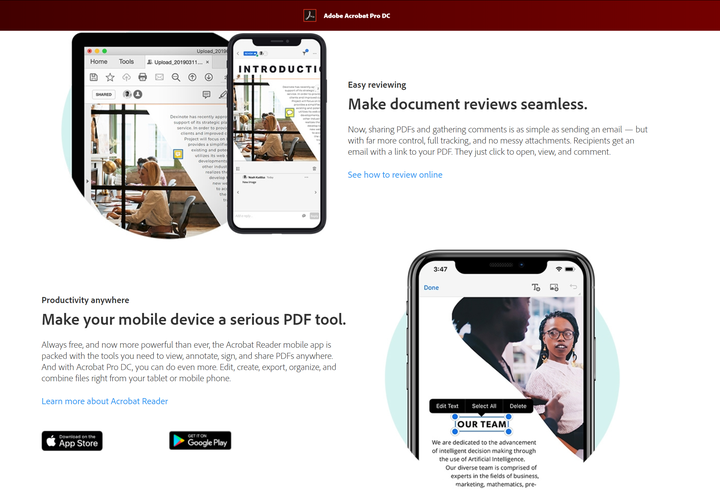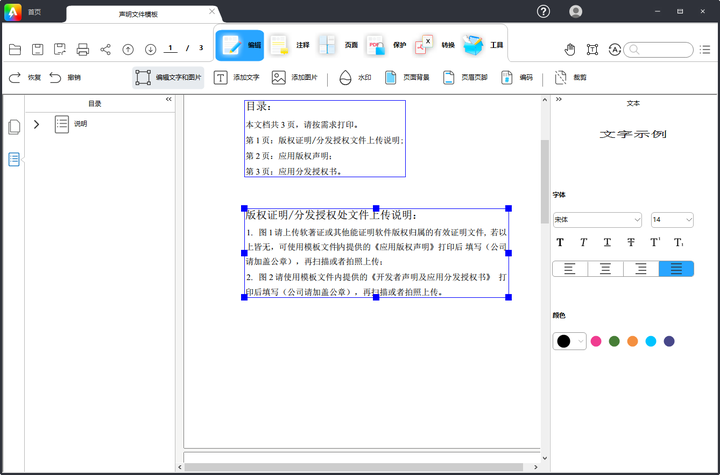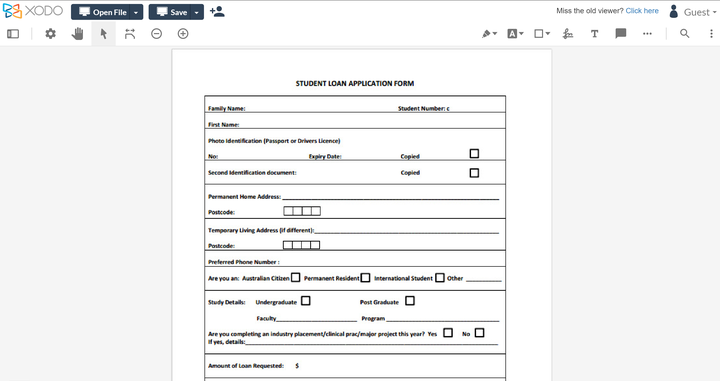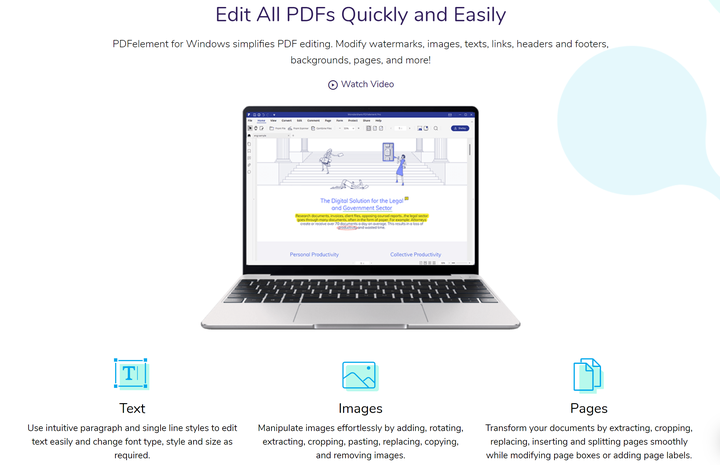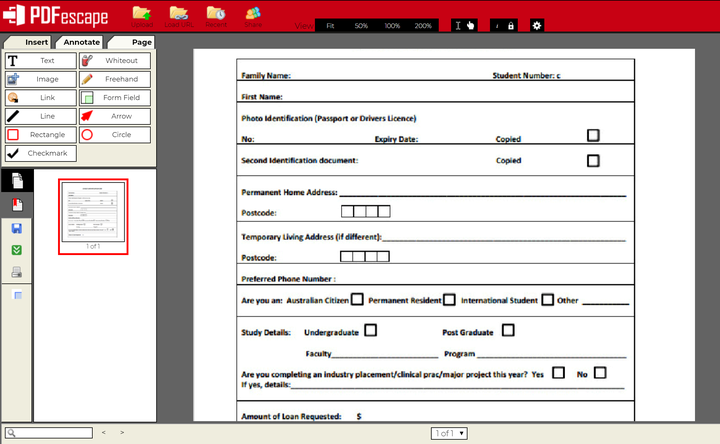创建或阅读 PDF 非常简单,但如果您想在不将其更改为不同格式(或扰乱其布局)的情况下编辑或注释 PDF,则您需要手头有一个专用的 PDF 编辑器。
什么是PDF?
PDF 是便携式文档格式的缩写。该文件格式由 Adobe 联合创始人John Warnock在 1990 年代初期创建,其设计有两个目的:提供可在任何硬件或操作系统上读取的标准化文档类型,以及创建布局不会改变的文档类型在这些不同的系统和硬件中查看时会发生变化。今天,您可以通过浏览器或使用专用的 PDF 阅读器或文字处理器打开和阅读 PDF ,但如果您想编辑或注释一个软件,则需要单独的软件。
在 PDF 编辑软件中寻找什么?
PDF 编辑器与 PDF 阅读器或文字处理器不同。它们旨在处理一种特定格式并在该格式内执行有限数量的任务。以下是任何优秀的 PDF 编辑软件都应具备的重要功能:
-
编辑能力: 不用说,无论您选择哪个程序,您都可以打开 PDF 并进行编辑。无论您是要修改措辞、插入图像和调整图像大小,还是更改较大文档中页面的顺序,最好的 PDF 编辑器都应该能够处理您交给他们的任何事情。
-
注释支持: 允许单个或协作注释和标记的能力是最重要的。好的 PDF 编辑器应该提供有用的注释工具,例如高亮显示、便签、评论框、消息标记(例如“已批准”或“机密”),甚至是手绘注释。
-
安全性: PDF 编辑器应该提供多种安全选项来保护 PDF 中包含的敏感数据。除了简单的密码保护外,一些程序还允许您设置访问权限、使用编辑工具,甚至应用水印。这些程序也应该支持安全文档签名。
最佳整体 PDF 编辑器:Adobe Acrobat Pro DC
由于 Adobe 在 25 多年前发明了 PDF,按理说它也应该提供编辑它们的最佳选项,当然其也是最贵的编辑创建器,Adobe Acrobat Pro DC(每月100多人民币)证明了为什么它仍然是 PDF 管理的行业标准。该软件可用于 Windows 和 macOS 系统,作为iOS和Android应用程序,以及作为Google Drive 插件。
Adobe 通过其现代、直观的界面使创建、编辑和签署 PDF(并跟踪其活动)变得容易。该软件可让您比较两个版本以发现差异,将 PDF 转换为其他几种格式,将扫描文档转换为可编辑和可搜索的 PDF,甚至可以在智能手机上即时编辑。
该软件可以处理更高级的任务,例如添加水印、书签和标题;编辑或删除隐藏的敏感信息;并添加音频和视频。并签署 PDF?没问题。在收集具有法律约束力的签名时获取实时状态更新,并获取证书签名。Adobe 还处理用于编辑和注释的同步实时协作、消息标记以及导出到 Microsoft Word 的评论。总的来说,如果您需要对 PDF 做些什么(如果您想要看起来正确并保持安全),Adobe Acrobat 是您的最佳选择。
最佳 Adobe 替代品:奇客PDF编辑(免费)
如果您想要一个外观和工作方式与 Adobe 相似但更简单直接,请查看 奇客PDF编辑(免费,有付费选项)。使用该应用程序,您可以打开和阅读任何 PDF 文件,同时查看两个文档以进行比较,从 其它文档创建 PDF,以及重新排序、删除或移动 PDF 中的页面。
除了免费计划的功能外,其还为您提供额外的OCR与PDF转换处理功能,例如将 PDF 拆分为多个文档、编辑和移动文本、更改字体样式和大小、插入页码和页眉、插入和编辑媒体、添加水印,以及将您的 PDF 转换为各种其他格式。如果您需要解锁其中一些高级功能,则需要升级到 奇客PDF编辑 的付费计划之一,起价为 29人民币。最大的潜在缺点是 奇客PDF编辑只能在您的浏览器中使用,并且没有配套的移动应用程序。
PDF 编辑器:Xodo
Xodo对于那些需要编辑 PDF 但没有预算(或不想花钱)购买高级 PDF 编辑器的人来说是一个很好的选择。尽管是免费的,但 Xodo 仍然以其强大的功能和美观、现代的界面(可在线使用,以及作为iOS和Android应用程序提供)给人留下深刻印象。Xodo 专注于为您提供简单、干净的功能,而不是像许多其他编辑器一样将您的文档埋在复杂和混乱的界面中。
Xodo 是签署文档的绝佳选择,因为它可以让您使用手写笔或手指创建签名,并且您可以保存它以在以后的其他文档中使用。填写表格也是小菜一碟——您所要做的就是点击该字段并输入您的信息。想要注释 PDF?Xodo 丰富的工具可让您突出显示和删除段落、添加便签、强调下划线以及徒手画图。它甚至会创建一个注释摘要列表,您只需点击一个即可跳转到该列表。
如果您需要一个实时的协作工作区,它也支持,让任何有权访问的人都可以投入工作甚至聊天。创建文档后,您可以将其与 Dropbox 或 Google Drive 同步,确保您始终使用最新版本。简单而美丽。
iSkySoft PDF Editor
iSkySoft PDF Editor(起价 69 美元/年)是一款可靠的个人 PDF 编辑器,它也为企业提供支持。它为小型企业提供具有竞争力的定价选项,起价为每位用户每年 109 美元,并得到团队管理的支持。iSkySoft 的企业层为 20 人以上的团体提供定制定价,并提供专门的技术支持、用户许可管理、按需开发和灵活部署。
Windows 和 macOS用户都可以使用 PDF 编辑器(但不能作为移动应用程序使用),并且支持九种语言。其丰富的界面为您提供类似 Microsoft Word 的体验,便于注释和编辑。它允许您将 PDF 与其他格式相互转换;创建表格;编辑 PDF 的布局和文本;添加、删除和操作图像;在其中插入、删除或翻转页面,并使用密码、编辑工具和权限锁定它们。
如果您想注释 PDF,您可以享受绘图功能、便签、图章和触手可及的评论,此外 iSkySoft 还支持多用户协作。iSkySoft 最令人印象深刻的功能之一是其光学字符识别技术,该技术可识别另一个文档中的扫描文本,然后将其转换为可编辑和可搜索的基于图像的 PDF。
最适合注释:PDFescape
对于那些主要是注释 PDF 而不是创建或以其他方式编辑它们的人来说,PDFescape(免费)是一个很棒的程序。尽管它的界面比其他选项要过时得多,但它仍然很容易导航,并且它具有注释和轻微编辑/调整 PDF 所需的所有基本工具。您可以添加文本和图像、徒手绘制、涂白或突出显示现有文本、添加便签以及添加链接。它还允许您添加线条、箭头、圆圈、矩形、复选标记和删除线文本。
基本计划为您提供免费的在线 PDF 注释功能和基本编辑功能,以及创建表单和共享 PDF 文档的功能。如果您需要更多功能,请考虑升级到 PDF Premium 计划,该计划相当便宜,每月 40人民币左右。该计划为您提供了更多的编辑功能,如果您除了注释工具之外还需要这些功能的话。如果要编辑现有文本,请下载桌面版。